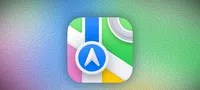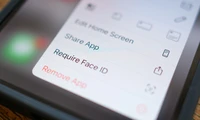Woher kommen die Live-Aktivitäten, die Ihre Apple Watch-Frontansicht verstopfen? Wie Sie sie ausschalten können.
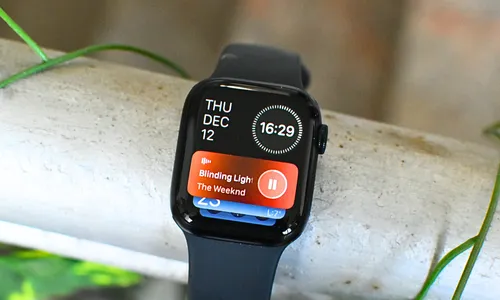
Die Funktion "Smart Stack" des Apple-Watches kann nützlich sein, aber manchmal zeigt watchOS stattdessen Live-Aktivitäten anstelle der Uhrflaeche. Hier ist, wie Sie das beheben können.
✗ Werbung entfernen Keine gewonnene Anzeige für die Zone: Native im Inhalt gefunden!Live-Aktivitäten auf Ihrem Apple Watch verhindern
Es freut uns zu hören, dass es einen Weg gibt, um Live-Aktivitäten automatisch aufzupoppen. In den tiefen Einstellungen der Apple Watch befindet sich eine Option, die verhindert, dass die Funktion automatisch startet und das von Ihnen festgelegte Uhrwerk übernimmt.
Dein Apple Watch reicht zur Einstellungen-Bereich. Scroll ein wenig und wähle Smart Stack.
Achten Sie auf dem folgenden Bildschirm auf Live-Aktivitäten.
Now, deaktivieren Sie 'Live-Aktivitäten automatisch' durch Drücken des Schalters daneben.
✕ Werbung entfernenFalls es nur die Steuerung der Medienanwendungen betrifft, scrollen Sie nach unten zur Seite mit den Live-Aktivitäten und wählen Sie 'Medienanwendungen' aus.
Nun deaktivieren Sie die Funktion für lebende Aktivitäten.
Nachdem Sie den Prozess beendet haben, öffnet sich der Apple Watch auf der Startseite und zeigt Ihre benutzerdefinierte Uhrfläche an.
✗ Werbung entfernenSie können auch Widget-Vorschläge deaktivieren.
Wenn Sie Ihre Widget-Stack wie eingestellt lassen möchten, deaktivieren Sie die Funktion der Widget-Vorschläge im Einstellungs-Menü für den intelligenten Stack, das oben besprochen wurde.
Gehe zu Einstellungen > Smart-Stack auf deinem Apple-Watch und tippe dann auf "Widget-Vorschläge".
Achten Sie auf dem nächsten Bildschirm darauf, 'Widget-Vorschläge erlauben' zu deaktivieren.
Die Apple Watch ist eine ausgezeichnete Smartwatch, aber es sind die kleinen Funktionen oder Einstellungen, die für den Endbenutzer entweder gut oder schlecht werden können. Entdecken Sie einige der verborgenen watchOS 11-Funktionen, die Sie möglicherweise übersehen haben oder die Apple Watch-Tricks sind, die uns Jahre lang suchen mussten.
✕ Werbung entfernenKategorien
Neueste Artikel
- Satechi Tastatur SM3 Mechanical Keyboard Review: Silent and Perfect for Productivity"
- This old phone became a fire hazard right under my nose.
- 10 Diferencias entre las Notas de Apple y el Calendario de Apple
- <p>Apfel im Arbeitsumfeld: Ist 2025 das Jahr, in dem Apple einen Konkurrenten zu Google Workspace veröffentlicht?</p> Der Text enthält keine doppelten oder nicht übersetzten Inhalte.
- Apple probabilmente non terrà un evento speciale per presentare l'iPhone SE 4.
- Today's Tips and Solutions for NYT Connections (February 8th, #608)
- Der Support für Ubuntu 20.04 LTS endet bald.
- Have you got a reading gap? Let AI read it to you.
- This is my shrine Blu-ray Player
- New Apple products will be unveiled next week, here's what to expect."
Neueste Tags
- Layout
- Büro
- mechanisch
- Entsorgung
- aufgeblähte Batterien
- Pressemitteilung
- Speechify
- Artikelvorlesen
- KI-Stimmen
- Leselager